转自:
https://www.cnblogs.com/henzhe/p/9606076.html
https://www.youtube.com/watch?v=bu8kGs1ap54

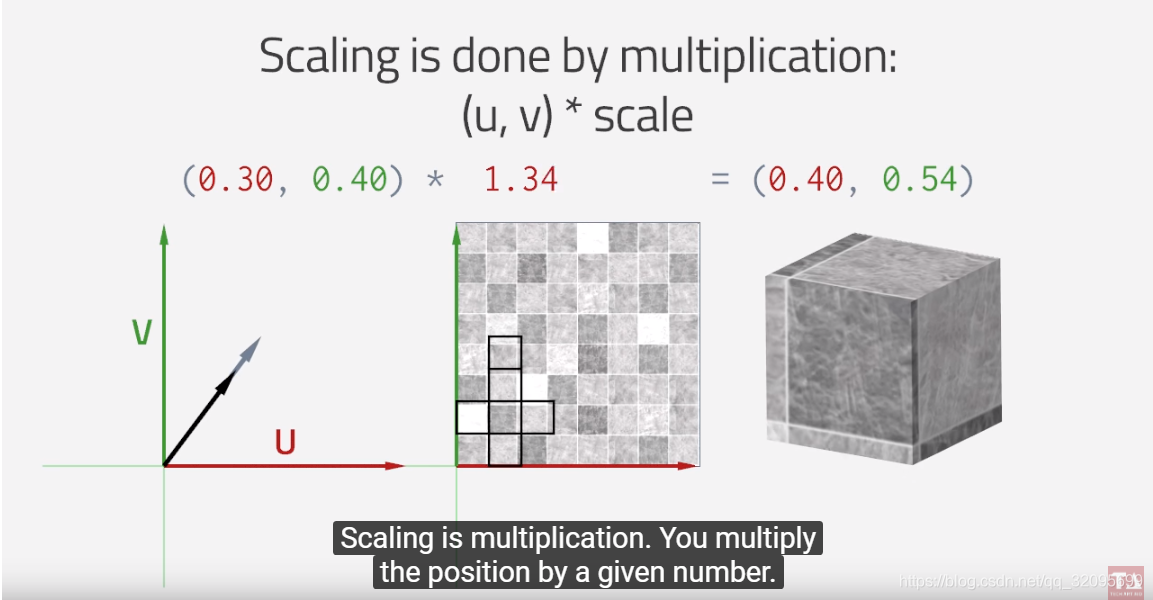
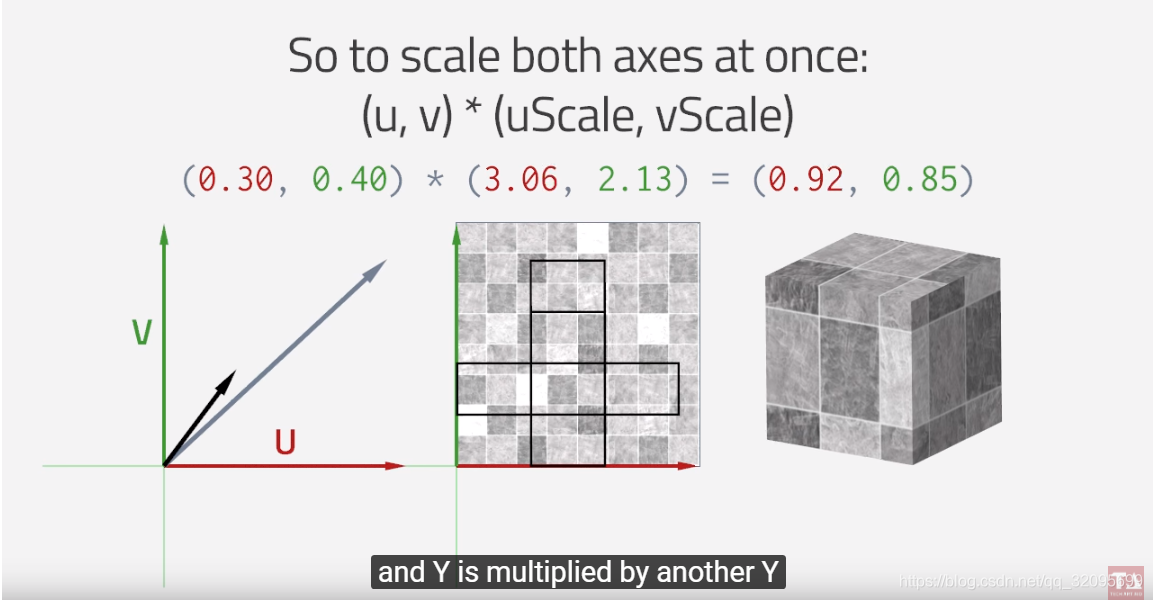
TextureCoordinate解决什么问题
材质是按照每个像素计算的。
如果把一张图片,贴到物体表面,那么材质系统如何把图片上的点对应到物体表面呢?
也就是说,材质系统如何知道图片上哪个点对应物体表面上的哪个点呢?
这就是TextureCoordinate起作用了。
TextureCoordinate的含义
在材质节点中,TextureCoordinate缩写为TexCoord。
TextureCoordinate直译过来是纹理坐标。既然是纹理的坐标,那么它作为一个二维向量也就很容易理解了。
默认情况下,TextureCoordinate二维向量的每一个分量,取值范围都是0~1。
坐标(0,0)对应纹理的左上角,坐标(1,1)对应纹理的右下角。
当渲染物体表面时,像素在物体上的坐标,同样按照纹理坐标的计算方式。
比如一个平板,处于中心的点的坐标为(0.5,0.5),当渲染这个像素时,则取对应纹理的(0.5,0.5)坐标处的像素,直接贴过去。
这样就把纹理对应到物体表面了。





 本文详细解析了纹理坐标(TextureCoordinate)在材质映射中的关键作用,解释了它是如何帮助将图片上的点准确对应到物体表面,实现纹理与物体表面的精准贴合。通过理解纹理坐标的工作原理,读者可以更好地掌握材质系统中纹理贴图的技术细节。
本文详细解析了纹理坐标(TextureCoordinate)在材质映射中的关键作用,解释了它是如何帮助将图片上的点准确对应到物体表面,实现纹理与物体表面的精准贴合。通过理解纹理坐标的工作原理,读者可以更好地掌握材质系统中纹理贴图的技术细节。
















 1722
1722

 被折叠的 条评论
为什么被折叠?
被折叠的 条评论
为什么被折叠?








